趣味动画课件制作工具全攻略
动画课件制作的重要性
在现代教学中,动画课件已成为吸引学生注意力、提升教学效果的有力工具,它能够将抽象的知识具象化,通过生动的画面、有趣的情节和丰富的互动,让学生更轻松地理解和掌握教学内容,无论是用于课堂教学、线上培训还是自主学习,趣味动画课件都能为学习过程增添乐趣与活力。
常见趣味动画课件制作工具介绍
(一)PowerPoint
- 特点:
- 普及度高,大多数电脑都预装了该软件,易于获取和使用。
- 提供了丰富的模板和主题,可快速搭建课件框架。
- 具备基本的动画设置功能,如自定义动画、幻灯片切换动画等,能满足简单的动画制作需求。
- 适用场景:适合制作简单的演示型动画课件,对于教学内容丰富、动画效果要求不复杂的课程较为适用,例如基础学科的知识讲解、课堂小结等。
(二)Prezi
- 特点:
- 以缩放和平移为主要展示方式,能够创造出独特的视觉体验,使课件具有强烈的空间感和层次感。
- 支持导入多种格式的文件,如图片、视频、PDF 等,方便整合教学资源。
- 提供丰富的模板和创意布局,有助于设计出富有创意的动画课件。
- 适用场景:适用于需要展示复杂概念、流程或进行故事性讲解的课程,如历史事件回顾、科学实验演示、商业案例分析等,能够通过独特的展示方式引导学生深入思考。
(三)Adobe Animate
- 特点:
- 专业的动画制作软件,功能强大,可创建各种类型的动画,包括逐帧动画、补间动画、形状动画等。
- 支持多种绘图工具和图形编辑功能,能够绘制出精美细腻的动画角色和场景。
- 可以导出多种格式的动画文件,如 SWF、HTML5、视频等,满足不同平台的使用需求。
- 适用场景:适合制作高质量的动画课件,尤其是对于那些对动画效果和画面质量有较高要求的课程,如美术设计、动画制作、游戏开发等专业教学,以及需要制作复杂交互式动画的科普课程。
(四)万彩动画大师
- 特点:
- 操作简单易懂,无需专业的动画制作技能,通过拖拽素材、设置动画参数等方式即可快速制作动画课件。
- 内置大量的模板、素材库和特效,涵盖各种主题和风格,为用户提供了丰富的创作选择。
- 支持语音合成、字幕添加等功能,方便制作具有多媒体元素的动画课件。
- 适用场景:非常适合初学者和非专业动画制作人员使用,可用于快速制作各类趣味动画课件,如小学教育课程、企业培训课件、广告宣传动画等。
工具选择的考量因素
| 考量因素 | PowerPoint | Prezi | Adobe Animate | 万彩动画大师 |
|---|---|---|---|---|
| 学习难度 | 低 | 中 | 高 | 低 |
| 动画效果丰富度 | 较低 | 中 | 高 | 中 |
| 操作便捷性 | 高 | 中 | 中 | 高 |
| 资源素材丰富度 | 一般 | 较丰富 | 丰富 | 丰富 |
| 输出格式多样性 | 一般 | 较多 | 多 | 多 |
| 适用人群 | 初学者、普通教师 | 有一定技术基础的教师、培训师 | 专业动画制作人员、高级用户 | 初学者、非专业人员 |
在选择趣味动画课件制作工具时,需要综合考虑以下因素:
- 自身技术水平:如果是初学者,建议选择操作简单的工具,如 PowerPoint 或万彩动画大师;如果具备一定的动画制作基础或专业需求,可以考虑 Prezi 或 Adobe Animate。
- 教学目标和内容:根据课程的性质和教学目标来确定工具,对于以知识讲解为主的课程,PowerPoint 可能就足够了;而对于需要展示复杂过程或创造沉浸式学习体验的课程,Prezi 或 Adobe Animate 可能更合适。
- 时间和技术成本:考虑制作课件所需的时间和学习成本,如果时间紧迫,需要快速制作一个简单的动画课件,那么选择操作便捷的工具更为重要;如果有充足的时间和人力进行精心制作,可以选择功能更强大的工具来打造高质量的课件。
相关问题与解答
问题 1:如何在 PowerPoint 中设置对象的自定义动画顺序? 解答:在 PowerPoint 中,选中需要设置动画的对象,然后点击“动画”选项卡,在“自定义动画”任务窗格中,会显示已添加的动画效果,通过调整动画列表中的顺序,可以使用“上移”或“下移”按钮来改变动画的播放顺序,还可以设置每个动画的开始方式(如单击时、之前之后等),以精确控制动画的播放流程。
问题 2:Prezi 中如何实现从一个主题到另一个主题的平滑过渡? 解答:在 Prezi 中,可以利用缩放和平移功能来实现主题之间的平滑过渡,在编辑界面中选中第一个主题,然后通过拖动鼠标或使用缩放工具来调整视角,使其逐渐过渡到第二个主题的位置,在过渡过程中,可以添加适当的动画效果,如淡入淡出、旋转等,增强过渡的视觉效果,注意调整过渡的速度和节奏,使其看起来自然流畅。
问题 3:Adobe Animate 中如何创建形状补间动画? 解答:在 Adobe Animate 中,创建形状补间动画需要先绘制两个不同形状的图形,并将它们分别放置在不同的图层或关键帧上,在两个关键帧之间的时间轴上右键单击,选择“创建形状补间”选项,软件会自动计算两个形状之间的过渡变化,并生成相应的动画效果,可以通过调整补间参数,如缓动效果、形状变化的速度等,来优化动画的效果。
问题 4:万彩动画大师中怎样添加字幕? 解答:在万彩动画大师中,打开需要添加字幕的动画课件项目,点击“字幕”按钮,进入字幕编辑界面,可以输入字幕文本内容,设置字幕的字体、字号、颜色、位置等样式,还可以调整字幕的出现时间和持续时间,使其与动画的音频或讲解相匹配。